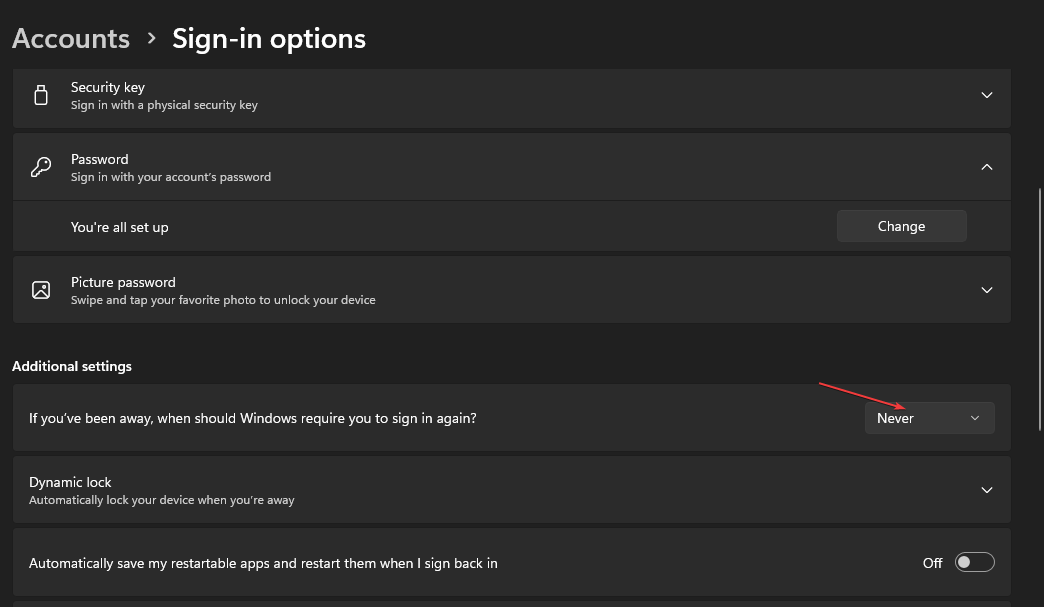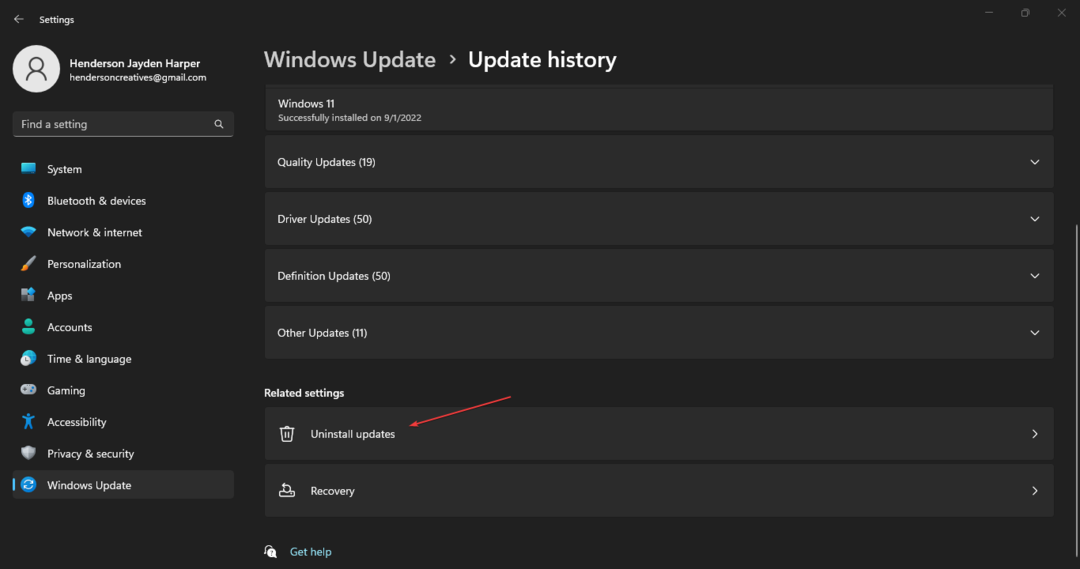Можете користити или Виндовс терминал да бисте прилагодили ова подешавања
- Лако је онемогућити или омогућити лозинке након спавања на Виндовс 11, а овај водич ће пружити неопходна упутства корак по корак.
- Можете да промените понашање вашег система при буђењу преко командне линије и повишеног Виндовс терминала.
- Постоји и једноставан начин да омогућите или онемогућите лозинке када се рачунар пробуди из стања мировања кроз подешавања.
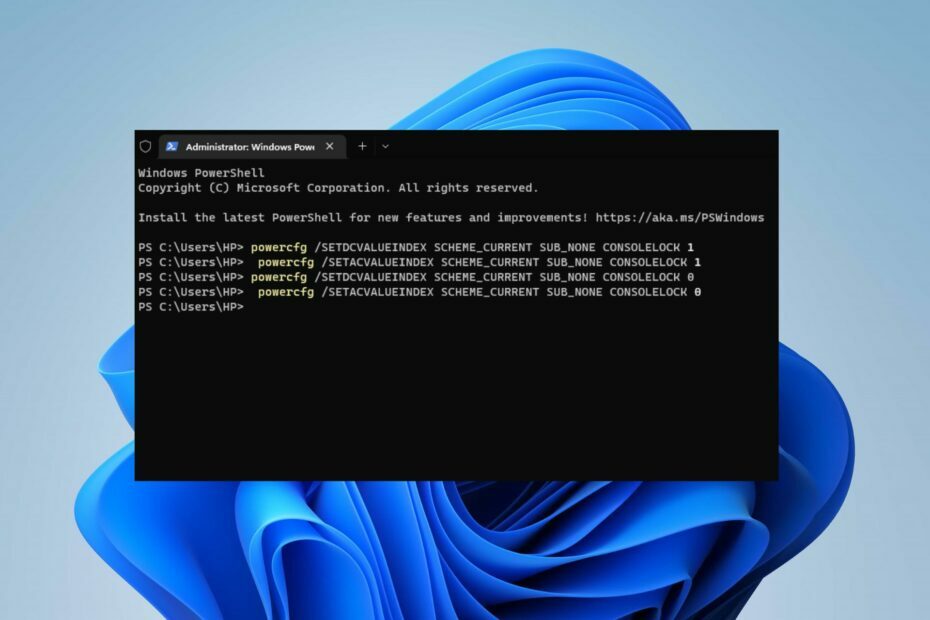
ИксИНСТАЛИРАЈТЕ КЛИКОМ НА ДАТОТЕКУ ЗА ПРЕУЗИМАЊЕ
Овај алат поправља уобичајене рачунарске грешке заменом проблематичних системских датотека почетним радним верзијама. Такође вас држи подаље од системских грешака, БСоД-а и поправља штете проузроковане малвером и вирусима. Решите проблеме са рачунаром и уклоните штету од вируса сада у 3 једноставна корака:
- Преузмите и инсталирајте Фортецт на вашем рачунару.
- Покрените алат и Започните скенирање да бисте пронашли покварене датотеке које узрокују проблеме.
- Кликните десним тастером миша на Започните поправку да бисте решили проблеме који утичу на безбедност и перформансе вашег рачунара.
- Фортецт је преузео 0 читаоци овог месеца.
Пријављивање при буђењу значи да систем захтева да се пријавите помоћу лозинке за пријаву када се пробуди из режима спавања. Стога ћемо вас провести кроз како да омогућите или онемогућите лозинке за Виндовс 11 након спавања.
Да ли могу да променим поставке спавања у оперативном систему Виндовс 11?
Режим спавања на Виндовс рачунару је стање за уштеду енергије које зауставља све радње и програмске активности на рачунару. Омогућава систему да уштеди енергију премештањем покренутих услуга и отворених апликација на системска меморија (РАМ).
Међутим, Корисници Виндовс-а могу да промене подешавања спавања свог рачунара да одговарају њиховим преференцама. Подешавања обухватају колико дуго желите да систем чека пре спавања када га не користите и које пречице за спавање уређаја.
Како да искључим пријављивање након спавања у оперативном систему Виндовс 11?
1. Користите апликацију Подешавања
- Притисните Виндовс + И да отворите Виндовс подешавања апликација.
- Кликните на Рачуни из левог окна и изаберите Опције за пријаву са десне стране екрана.
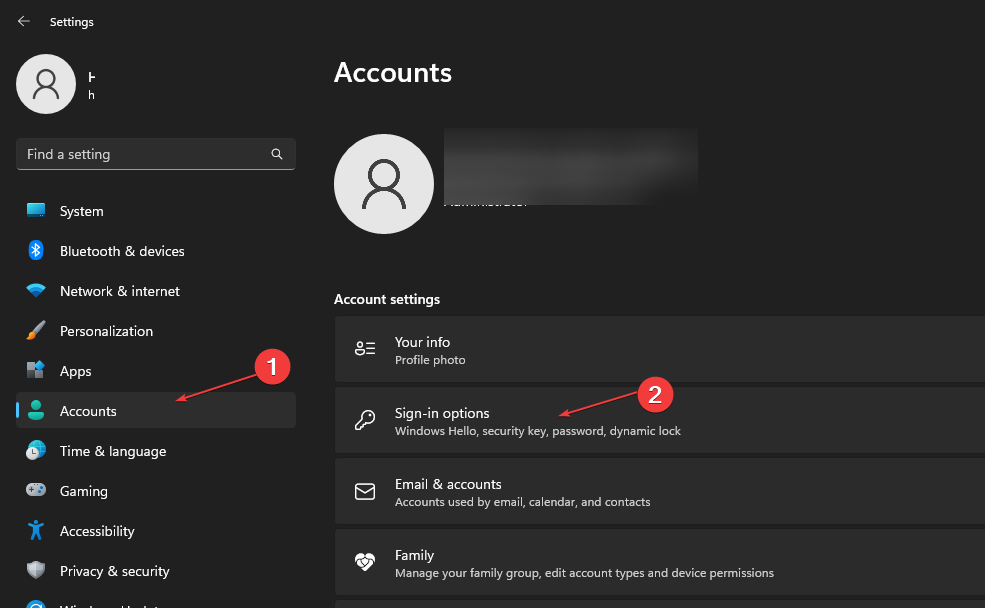
- Кликните на дугме падајућег менија за Ако сте били одсутни, када би Виндовс требало да захтева да се поново пријавите? опцију и изаберите Никада.
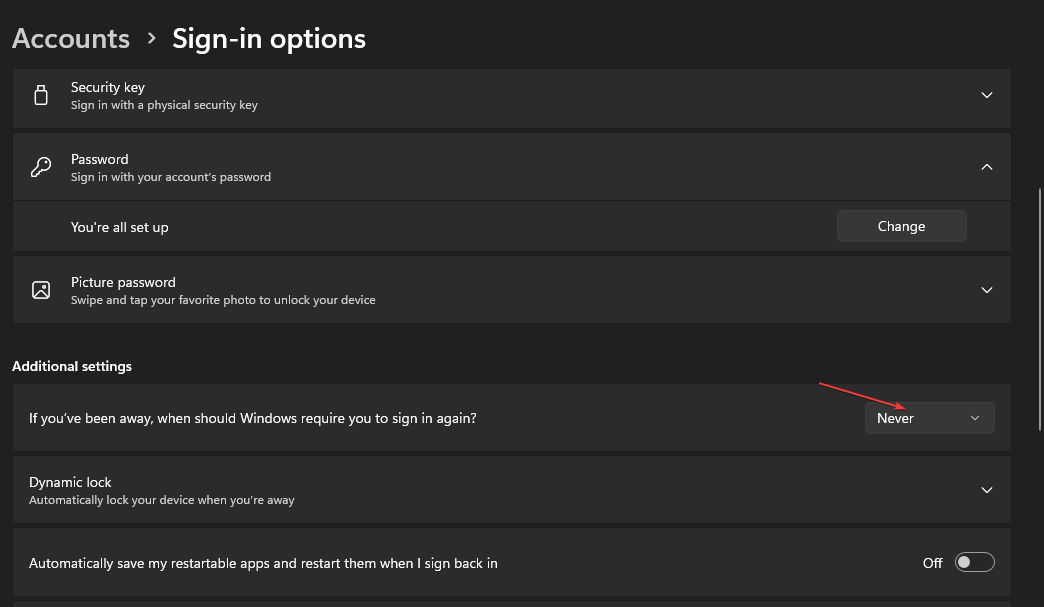
- Примените промене и тестирајте нова подешавања тако што ћете укључити систем Режим спавања.
Горе наведени кораци показују како да онемогућите или омогућите лозинке након спавања на Виндовс 11 без подешавања било ког напредног директоријума. читати шта да радите ако се апликација Подешавања не покрене на Виндовс 11.
2. Користите Виндовс терминал
- Притисните Виндовс + Р тастер за отварање Трцати оквир за дијалог, тип вт на текстуалној траци, а затим притисните Цтрл + Смена + Ентер за отварање повишеног Виндовс терминал.
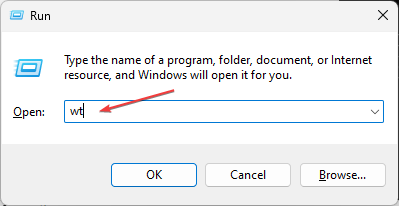
- Кликните да када је то подстакнуто Контрола корисничког налога (УАЦ).
- Да бисте омогућили лозинку кад год се ваш систем пробуди из стања мировања, копирајте и налепите следеће команде и притисните Ентер:
- На батерије:
поверцфг /СЕТДЦВАЛУЕИНДЕКС СЦХЕМЕ_ЦУРРЕНТ СУБ_НОНЕ ЦОНСОЛЕЛОЦК 1 - Прикључен:
поверцфг /СЕТАЦВАЛУЕИНДЕКС СЦХЕМЕ_ЦУРРЕНТ СУБ_НОНЕ ЦОНСОЛЕЛОЦК 1
- На батерије:
- До онемогућити лозинку кад год се ваш систем пробуди из стања мировања:
- На батерије:
поверцфг /СЕТДЦВАЛУЕИНДЕКС СЦХЕМЕ_ЦУРРЕНТ СУБ_НОНЕ ЦОНСОЛЕЛОЦК 0 - Прикључен:
поверцфг /СЕТАЦВАЛУЕИНДЕКС СЦХЕМЕ_ЦУРРЕНТ СУБ_НОНЕ ЦОНСОЛЕЛОЦК 0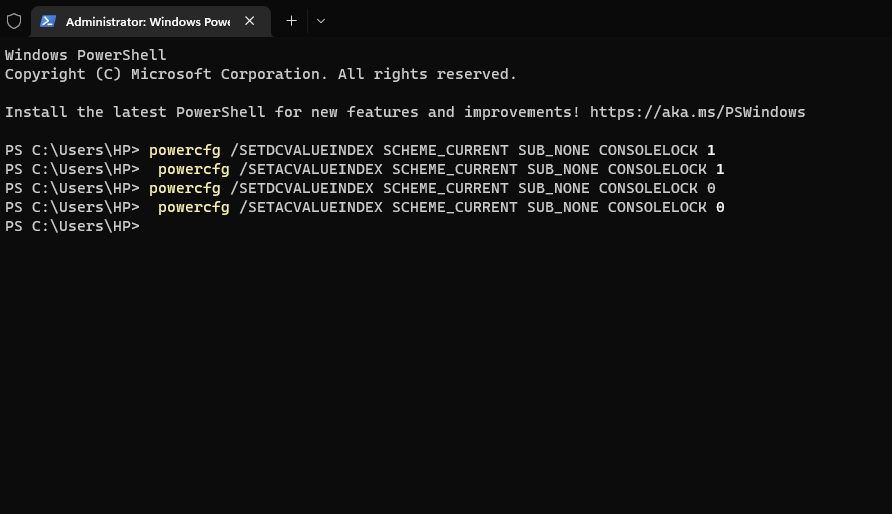
- На батерије:
- Затворите повишени Виндовс терминал и ставите систем у режим спавања да бисте проверили да ли је команда ефикасна.
Покретање тих команди у Виндовс терминалу ће или онемогућити или омогућити лозинку након спавања на Виндовс 11. Проверавати шта учинити ако Виндовс 11 монитор не спава.
- Спојите Ц и Д диск у Виндовс 11: Како то учинити у 3 корака
- Како опоравити избрисане лепљиве белешке у оперативном систему Виндовс 11
- НЕТ ХЕЛПМСГ 2221: Како ресетовати администраторска права
3. Користите командну линију
- Притисните Виндовс + Р тастер за отварање Трцати оквир за дијалог, тип цмд, а затим кликните на Покрени као администратор за отварање Командна линија са пуним привилегијама.
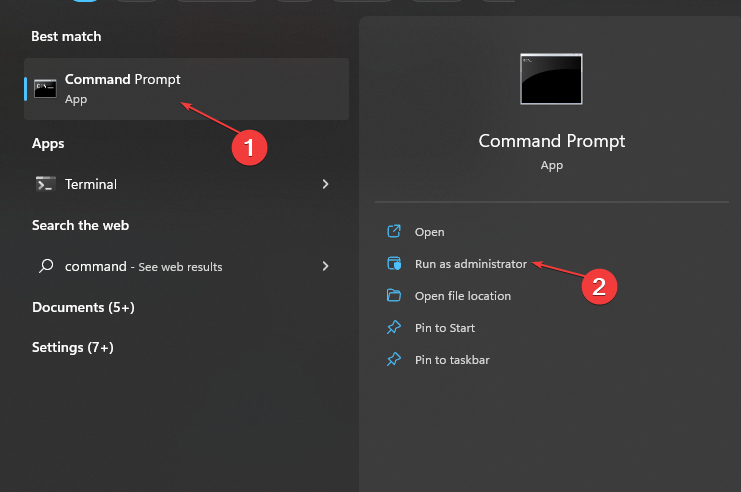
- Унесите следеће у Командна линија у зависности од тога шта желите да урадите и притисните Ентер:
- Онемогућите лозинку када пробудите систем из стања мировања на батерије:
поверцфг /СЕТДЦВАЛУЕИНДЕКС СЦХЕМЕ_ЦУРРЕНТ СУБ_НОНЕ ЦОНСОЛЕЛОЦК 0 - Онемогућите лозинку када пробудите систем из стања мировања када се систем пуни:
поверцфг /СЕТАЦВАЛУЕИНДЕКС СЦХЕМЕ_ЦУРРЕНТ СУБ_НОНЕ ЦОНСОЛЕЛОЦК 0 - Омогућите лозинку када пробудите систем из стања мировања на батерији:
поверцфг /СЕТДЦВАЛУЕИНДЕКС СЦХЕМЕ_ЦУРРЕНТ СУБ_НОНЕ ЦОНСОЛЕЛОЦК 1 - Омогућите лозинку када пробудите систем из стања мировања када се систем пуни:
поверцфг /СЕТАЦВАЛУЕИНДЕКС СЦХЕМЕ_ЦУРРЕНТ СУБ_НОНЕ ЦОНСОЛЕЛОЦК 1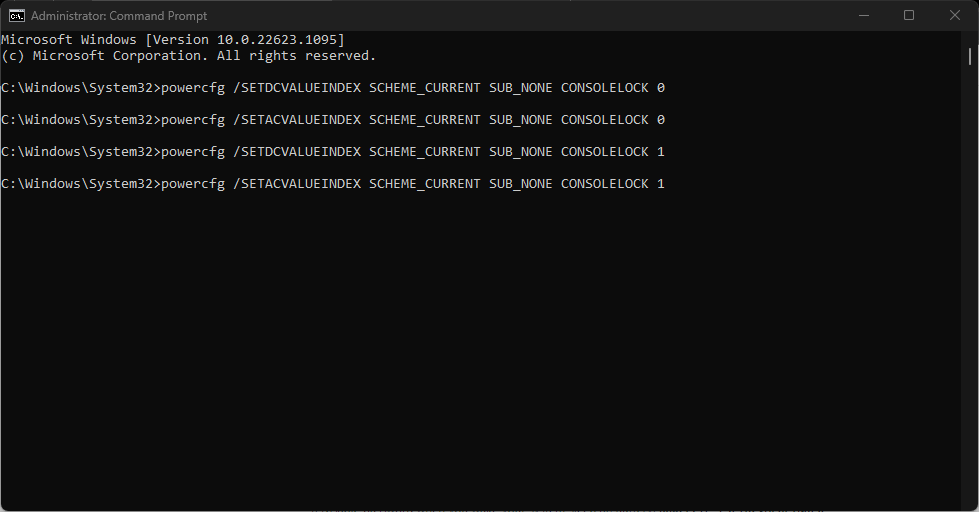
- Онемогућите лозинку када пробудите систем из стања мировања на батерије:
- Затворите командну линију и поново покрените рачунар.
Стручни савет:
СПОНЗОРИСАНИ
Неке проблеме са рачунаром је тешко решити, посебно када су у питању недостајуће или оштећене системске датотеке и спремишта вашег Виндовс-а.
Обавезно користите наменски алат, као што је Фортецт, који ће скенирати и заменити ваше покварене датотеке њиховим свежим верзијама из свог спремишта.
Ово решење ће вам помоћи да онемогућите лозинку при буђењу у оперативном систему Виндовс 11. Проверавати како да персонализујете командну линију у Виндовс 11.
4. Користите уређивач регистра
- Притисните Виндовс + Р тастер за отварање Трцати оквир за дијалог, тип регедит, а затим притисните Цтрл + Смена + Ентер да отвори узвишени Уредник регистра.
- Идите до следеће локације:
ХКЕИ_ЦУРРЕНТ_УСЕР\Цонтрол Панел\Десктоп - Кликните десним тастером миша на Кључ регистратора радне површине и бирај Нова онда из падајућег менија Дворд (32-битна вредност) из новог менија који се појави.
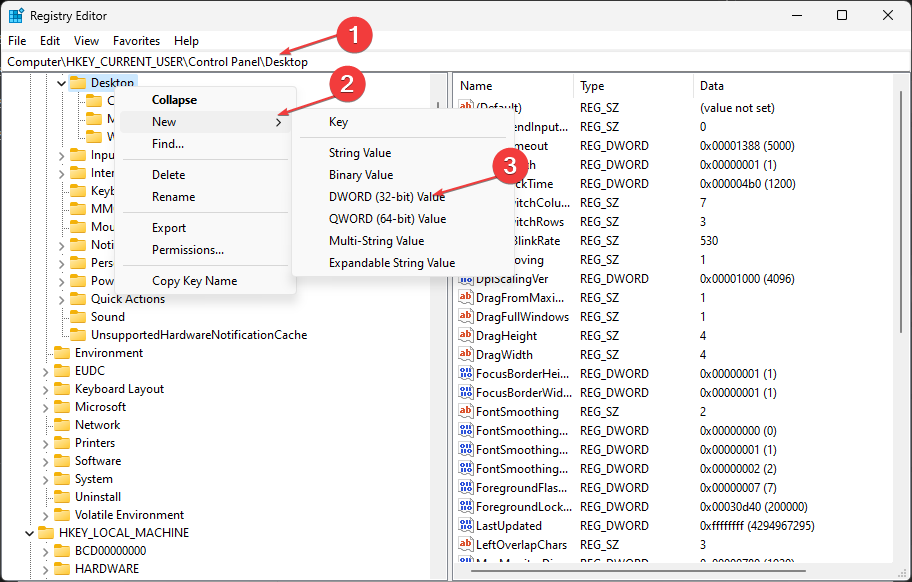
- У десном окну откуцајте ДелаиЛоцкИнтервал као име на нова ДВОРД вредност.
- Двапут кликните на новокреирану ДВОРД вредност ДелаиЛоцкИнтервал и поставите Подаци о вредности до0.
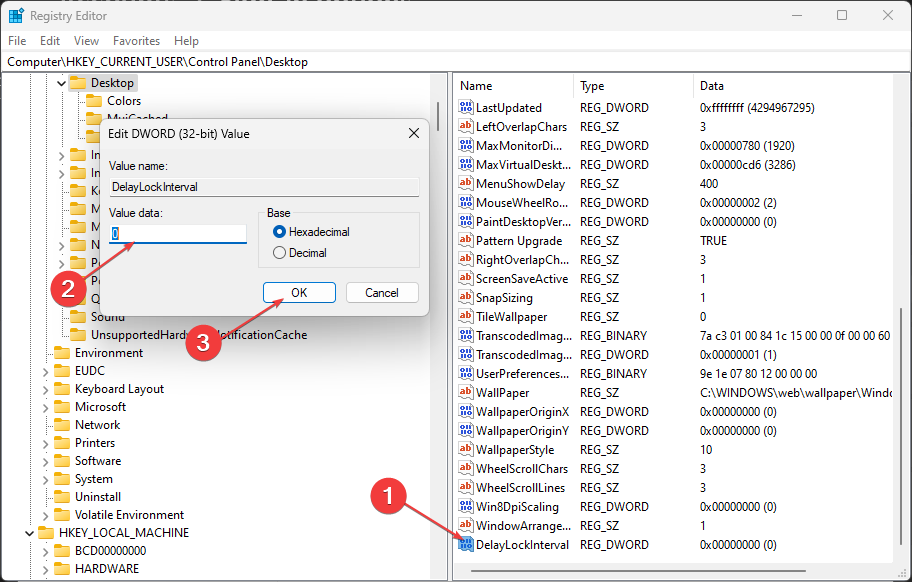
- Затвори Повишени уређивач регистра, а затим поново покрените рачунар да бисте дозволили да промене ступе на снагу.
Подешавањем уређивача регистра промениће се подешавања система за буђење.
Такође, можете прочитати наш чланак о Виндовс рачунар се сам буди из стања спавања за кораке да то поправите.
Даље, можете проверити кораке до поправите да рачунар пребрзо улази у стање мировања на Виндовс 11. Исто тако, имамо водич о како пронаћи дугме за спавање на Виндовс рачунару.
У закључку, требало би да будете у могућности да онемогућите лозинку након спавања на Виндовс 11 помоћу горе наведених корака. Ако имате додатних питања или сугестија, љубазно их оставите испод у одељку за коментаре.
И даље имате проблема?
СПОНЗОРИСАНИ
Ако горњи предлози нису решили ваш проблем, ваш рачунар може имати озбиљније проблеме са Виндовс-ом. Предлажемо да изаберете решење све у једном, као што је Фортецт да ефикасно решите проблеме. Након инсталације, само кликните на Прикажи и поправи дугме, а затим притисните Започните поправку.